Kaip laikinai išjungti "Touch ID" ir reikalauti slaptažodžio "iOS 11" versijoje

" iOS 11 "turi naują funkciją, kuri leidžia jums atsargiai išjungti" Touch ID "atrakinimo funkciją, kuriai reikalingas PIN kodas įrenginys. Štai kodėl tai svarbu (ir kaip naudoti naują užrakinimo funkciją).
SUSIJĘS: "Kas naujo" "iOS" 11 "iPhone" ir "iPad", dabar galimas
Nauja funkcija "iOS 11", viena iš daugelio naujų pakeitimų , buvo vadinamas "cop" mygtuku, nes labiausiai tuoj pat akivaizdus ir praktinis šio mygtuko naudojimas yra diskretiškai išjungti "Touch ID", kai susiduriate su teisėsaugos pareigūnais, pasienio atstovais ar kitais, kurie nori pasiekti jūsų telefoną. Kodėl tai svarbu? Kadangi PIN kodai ir slaptažodžiai suteikia jums geresnę apsaugą pagal dabartinius teisėkūros modelius, o ne biometinę identifikaciją. JAV teismai nusprendė, kad biometriniai identifikatoriai, pvz., Jūsų pirštų atspaudai, nepatenka į 5-ojo pakeitimo apsaugos nuostatas, tačiau kodai (kuriuos reikia atminti iš savo proto ir savanoriškai perkelti) yra. Tiems, kurie jus domina teisine prasme, čia pateikiamas trumpas "The Atlantic" straipsnis, kuriame aptariami jo pagrindai.
Atsižvelgdami į tai, kodėl nėra dalykų, pažvelkime į labai paprastą būdą, kaip greitai galite užrakinkite savo telefoną, kad jį atrakintumėte galima naudoti tik PIN kodą. Nors "iPhone" įjungtas, tiesiog patraukite telefoną ir penkis kartus spustelėkite maitinimo mygtuką telefono pusėje. (Jei turite "iPhone 8, 8 Plus" arba "X", vietoj to norite vienu metu palaikyti maitinimo mygtuką ir vieną iš garso nustatymo mygtukus.)
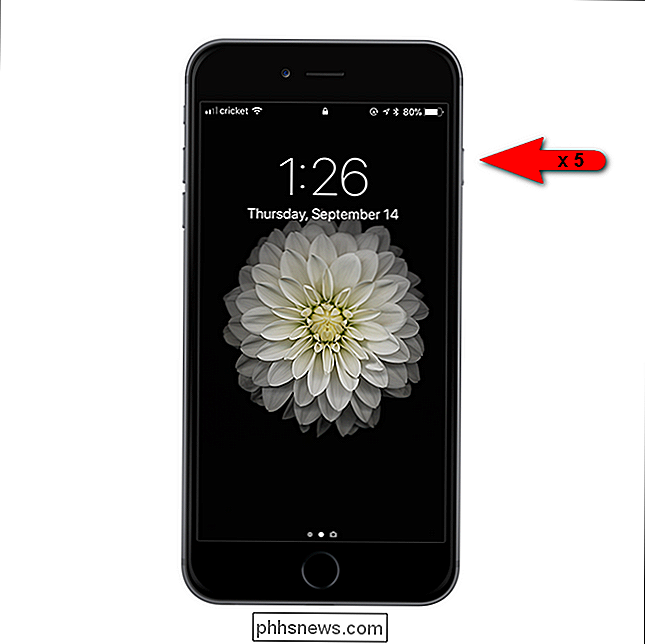
"iOS" puls greitojo skambučių ekraną, bet taip pat bus išjungtas Palieskite ID. Palieskite ID nebus įjungtas tol, kol telefonas bus atrakintas su galiojančiu PIN kodu.
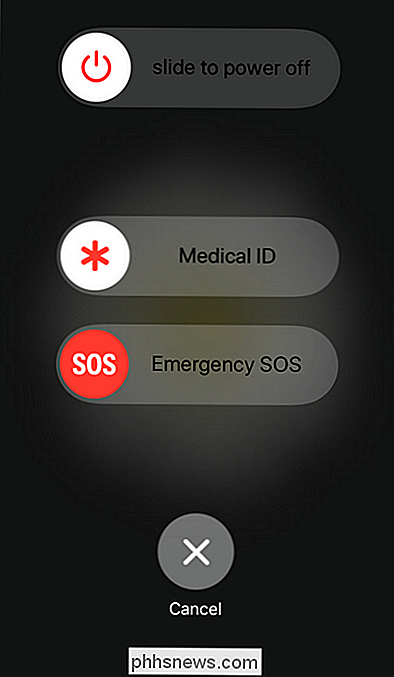
Šiuo metu "Touch ID" neleidžiama, o jei jūs naudojate telefoną, tai jūsų pirštų atspaudas negali būti naudojamas norint jį atrakinti.
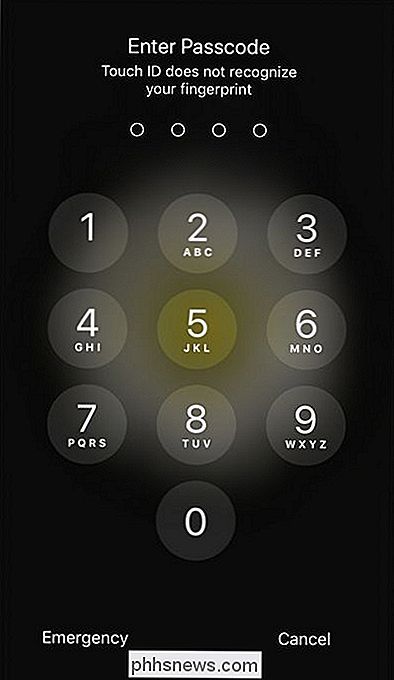
Nėra reikalo kad bet kokie nustatymai galėtų pasinaudoti šia funkcija (taip pat negalėsite išjungti šios funkcijos). Nors, jei jūs tokiu būdu galvojate apie saugumą ir norėtumėte užtikrinti, kad jūsų užblokuotas "iPhone" nepateiktų jokios kompromisinės informacijos, rekomenduojame iššokti į "Passcode Lock" nustatymus, rastą "Nustatymai"> "Passcode Lock", kad galėtumėte toliau apriboti ką jūsų telefonas gali padaryti, kol jis užrakintas:
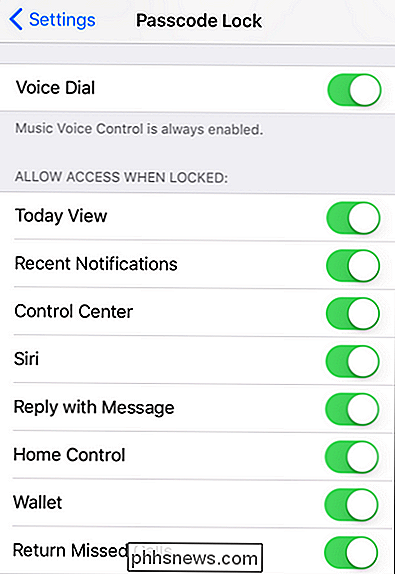
Jei naudojate telefoną situacijoje, kai išjungtas "Touch ID" netgi yra atlygis, taip pat būtų protinga išjungti "Leisti prieigą, kai užrakinta" nustatymai pašalinti pvz., prieiga prie atsakymo į pranešimą funkcijos ir praleistų skambučių.

Kaip naudoti "Google" pagrindinį naršyklės turinį į "Chromecast"
Tiek "Amazonės echo", tiek "Google" pagrindinis puslapis leidžia jums padaryti labai daug dalykų, tačiau "Google" namuose yra vienas didelis privalumas: jūs gali perduoti turinį į "Chromecast" naudodami tik jūsų balsą. Visų pirma svarbu žinoti, kad turinys, kurį galite perkelti į "Chromecast" iš "Google" namų, yra labai ribotas.

10 Naudingos parinktys, kurias galite konfigūruoti savo maršrutizatoriaus interneto sąsajoje
Jūsų bevielis maršrutizatorius turi daugybę naudingų funkcijų, kurias galite konfigūruoti. Tai yra praktiškai paslėpta - jūs neturėtumėte žinoti, kad šios funkcijos egzistuoja, nebent jūs rastumėte maršrutizatoriaus konfigūracijos puslapius. Bet jie verta žinoti apie. Turėkite omenyje, kad skirtingi maršrutizatoriai turi skirtingas galimybes.



